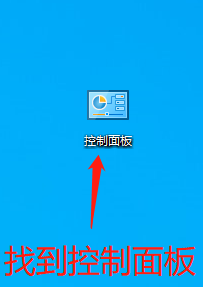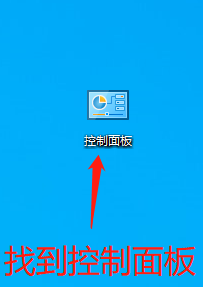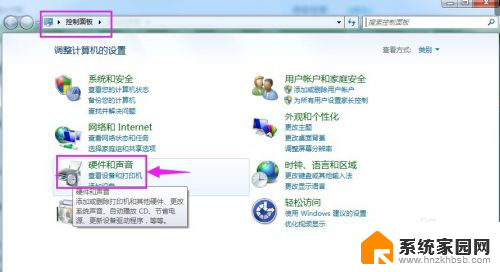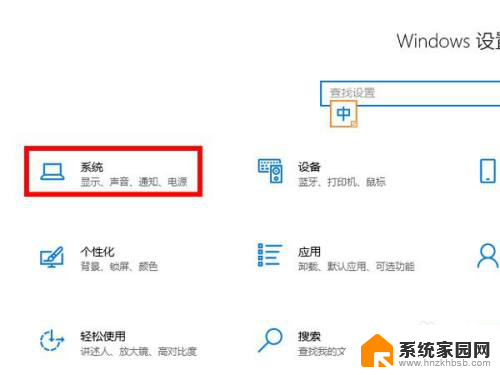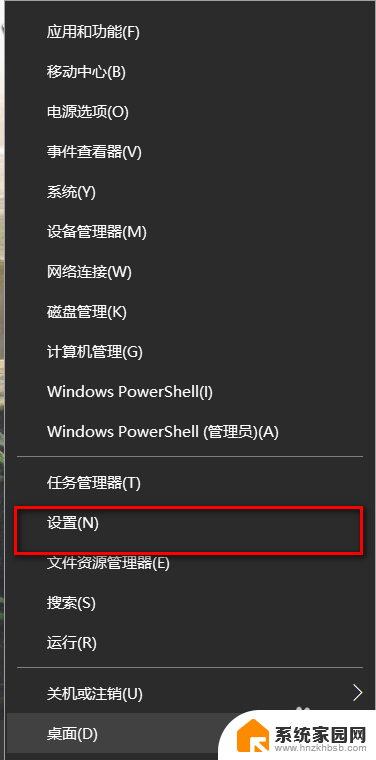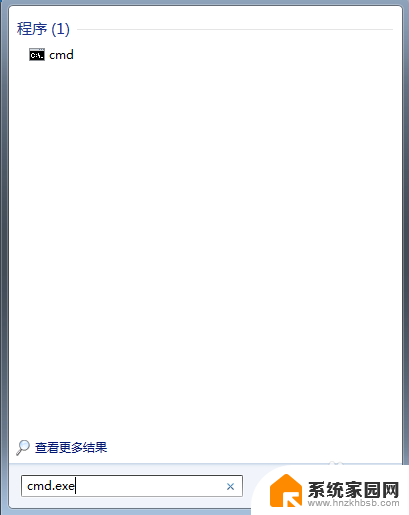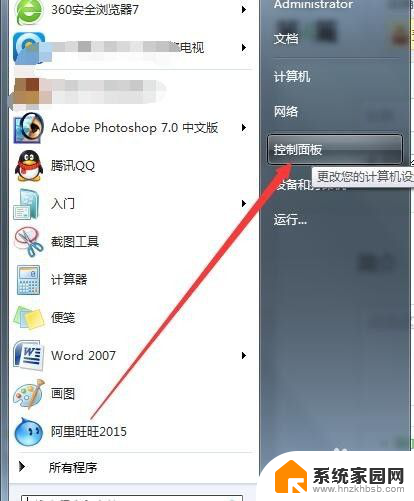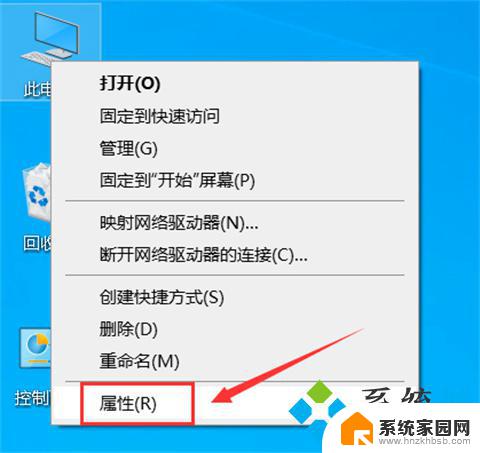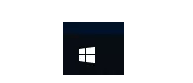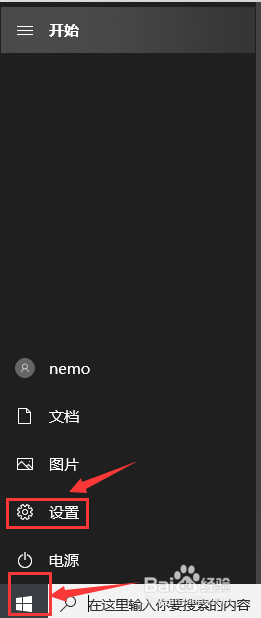电脑屏幕怎么不休眠 电脑屏幕如何设置不休眠
更新时间:2023-10-03 16:05:01作者:yang
电脑屏幕怎么不休眠,电脑屏幕不休眠是我们在使用电脑过程中常遇到的问题之一,它不仅会浪费电能,还可能导致屏幕过热,影响使用体验,如何设置电脑屏幕不休眠呢?解决这个问题并不困难,只需按照一些简单的步骤进行设置即可。接下来我们将为您介绍几种常见的方法,帮助您轻松解决电脑屏幕不休眠的问题。
方法如下:
1.首先,我们需要找到电脑右下方的电源小图标。单击鼠标右键,选择【电源选项】。
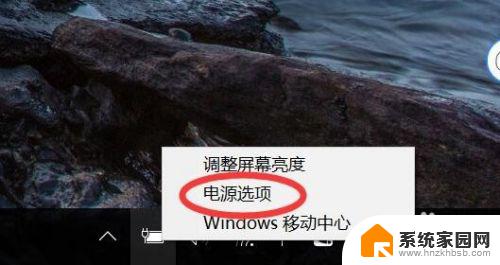
2.进入【电源选项】的页面,单击右侧的【更改计划设置】。
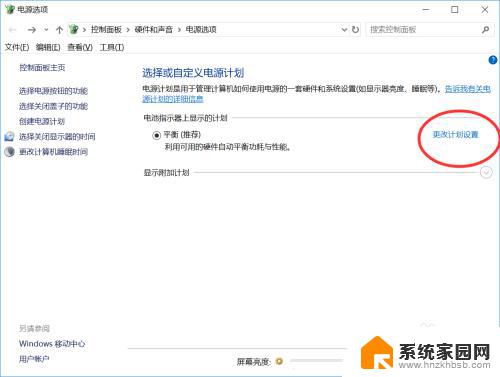
3.单击选项关闭显示器以及睡眠状态时间,选择【从不】。确认之后电脑就可以常亮了。
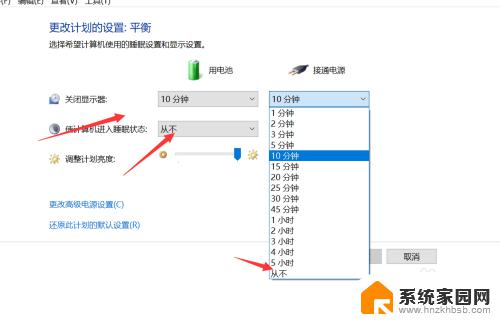
4.在【电源选项】主页,也可以单击【创建电源计划】,更方便我们进行调整。

5.输入我们设置计划的名称,比如工作离开等等。我们自己能够更清楚的分辨即可。
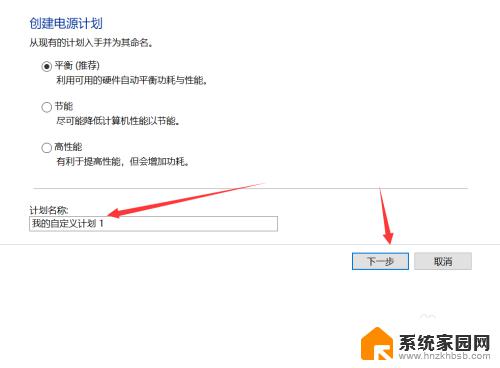
6.之后同样的,将各项数值都选择为【从不】,单击创建就ok了。
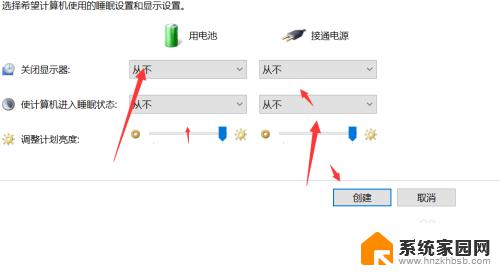
以上是关于电脑屏幕不休眠的解决方法,若有用户遇到相同问题,可按照上述步骤操作。